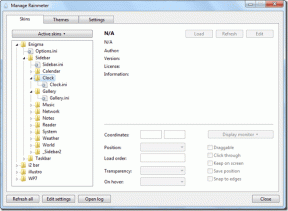Jak stahovat a přehrávat videa z Disku Google na iPhone
Různé / / August 01, 2022
Apple iPhone je dodáván s ubohým 5GB úložištěm iCloud. To je důvod, proč většina uživatelů dává přednost Disku Google ke sdílení a stahování souborů z iPhone. Disk Google také nabízí 15 GB volného místa a má nativní aplikace pro Windows a Android. Je tedy snazší ukládat a prohlížet fotografie a videa na vašem iPhone.

Aplikace Disk Google pro iPhone vám umožňuje zobrazit podrobnosti o videích a nabízí vám základní přehrávač k jejich zobrazení. Abyste si tato videa užili v jejich plné kráse, měli byste si je stáhnout do svého iPhone. Disk Google vám však neumožňuje přímo ukládat tato videa do aplikace Fotky. Ukážeme vám, jak stáhnout a přehrát jakýkoli video soubor z Disku Google na vašem iPhone.
Použijte výchozí přehrávač videa na Disku Google
Disk Google podporuje všechny hlavní typy video souborů, jako jsou MP4, MKV a MOV. Aplikace má výchozí přehrávač videa s dostatečnými funkcemi, jako je vpřed/vzad, přehrávání/pozastavení a AirPlay.
Krok 1: Otevřete Disk Google na iPhone. Najděte jakékoli video ze složky na Disku.

Krok 2: Stiskněte tlačítko přehrávání. Disk Google stáhne video ze serveru a přehraje ho na vašem telefonu.
Stáhněte si video z Disku Google na iPhone
Když chcete upravovat videa z Disku Google nebo je nahrávat na iCloud nebo OneDrive, musíte si je stáhnout do svého iPhone. Jak již bylo uvedeno dříve, Disk Google vám neumožňuje stáhnout video do vašeho iPhone. Zde je návod.
Krok 1: Otevřete na iPhonu aplikaci Disk Google a najděte video, které chcete stáhnout.
Krok 2: Dlouze stiskněte na videu. Vyberte nabídku se třemi tečkami v pravém horním rohu.

Krok 3: Chcete-li video stáhnout, vyberte možnost Otevřít v.

Krok 4: Po dokončení procesu stahování otevře Disk nabídku sdílení iOS.

Video z Disku Google můžete přímo sdílet v aplikacích pro rychlé zasílání zpráv nebo e-mailem Mail nebo Outlooknebo jej dokonce nahrajte do jiného cloudového úložiště, jako je OneDrive.
Krok 5: Klepnutím na „Uložit do souborů“ uložíte video do aplikace Soubory na iPhone.

Krok 6: Uložte video na požadované místo v aplikaci Soubory. Můžete také přidat značku pro snadné filtrování stažených videí.
Otevřete na svém iPhonu aplikaci Soubory a stažené video je připraveno k použití.
Uložte si videa z Disku Google do aplikace Fotky na iPhonu
Díky složitému a poněkud matoucímu chování iOS si nemůžete stáhnout video z Disku Google přímo do aplikace Fotky. V nabídce Sdílet v systému iOS se nezobrazí možnost uložení fotografie nebo videa do aplikace Fotky na iPhonu. Nejprve si musíte video stáhnout do aplikace Soubory a poté jej uložit do aplikace Fotky. Zde je návod.
Krok 1: Stáhněte si video z Disku Google do aplikace Soubory (viz kroky výše).
Krok 2: Otevřete na svém iPhonu aplikaci Soubory. Dlouze klepněte na video a z kontextové nabídky vyberte Sdílet.

Krok 3: Klepněte na „Uložit video“ v nabídce sdílení iOS.

Krok 4: Otevřete aplikaci Fotky a zkontrolujte uložené video.
Nyní můžete nahrát video na iCloud, hrát si s nástroji pro úpravu fotografií nebo je přidat do existujícího alba.
Ke sledování videí z Disku Google na iPhonu použijte VLC Player
Výchozí aplikace Fotografie a soubory pro iPhone nepodporuje každý videosoubor. Například nemůžete přehrávat video soubory MKV v aplikaci Fotky. Pokud plánujete stahovat videa MKV z Disku Google, musíte k jejich sledování na iPhonu použít přehrávač videí třetí strany.
Krok 1: Stáhněte a nainstalujte přehrávač VLC na iPhone pomocí odkazu níže.
Stáhněte si VLC player na iPhone
Krok 2: Ukládejte videa z Disku Google do aplikace Soubory (viz kroky výše).
Na rozdíl od VLC v systému Android nebude VLC pro iPhone skenovat a zobrazovat všechna videa z úložiště zařízení. Videa musíte otevřít ručně z aplikace Soubory. Pokračujte níže uvedenými kroky.
Krok 3: Otevřete aplikaci Soubory na iPhone. Najděte stažené video v aplikaci Soubory.
Krok 4: Dlouze stiskněte video a z kontextové nabídky vyberte Sdílet.

Krok 5: Vyberte VLC z listu sdílení iOS.

Krok 6: Systém otevře video v přehrávači VLC.

Můžete si vychutnat všechny vychytávky VLC, jako je multimediální přehrávač s bohatými funkcemi, titulky, screencast, vlastní seznamy skladeb a gesta hlasitosti.
Užijte si videa na Disku Google na iPhonu
Videa z Disku Google můžete vždy přehrávat pomocí výchozího přehrávače videí. Pokud chcete upravovat nebo sdílet videa, uložte je do aplikace Fotky. U mkv a dalších nepodporovaných typů video souborů přijměte pomocnou ruku od VLC na iPhone.
Poslední aktualizace 1. srpna 2022
Výše uvedený článek může obsahovat přidružené odkazy, které pomáhají podporovat Guiding Tech. Nemá to však vliv na naši redakční integritu. Obsah zůstává nezaujatý a autentický.

Napsáno
Parth dříve pracoval ve společnosti EOTO.tech a pokrýval technické novinky. V současné době je na volné noze ve společnosti Guiding Tech a píše o porovnávání aplikací, návodech, softwarových tipech a tricích a ponoří se hluboko do platforem iOS, Android, macOS a Windows.